SSD’ler (Katı Hal Sürücüleri), bilgisayarınızın hızını ve genel performansını önemli ölçüde artırabilir. Ancak, Windows varsayılan ayarları her zaman SSD’lerden en iyi şekilde yararlanmanızı sağlamaz. Zamanla bilgisayarınız yavaşlayabilir veya SSD’niz beklediğiniz gibi çalışmayabilir. Endişelenmeyin—basit adımlarla SSD performansınızı optimize edebilir ve bilgisayarınızdan maksimum verim alabilirsiniz.
Article Summary
- Quick Summary: SSD performansını artırmak için Windows’un doğru ayarlarını etkinleştirip gereksiz özellikleri kapatın.
- Read Time: Approx. 5-7 minutes.
- Key Takeaway: SSD’ye özel ayarlar ve düzenli bakım, bilgisayarınızın hızlı ve sorunsuz çalışmasını sağlar.
TRIM Komutunu ve Optimize Etme Özelliğini Etkinleştirin
TRIM komutu, SSD’nizin ömrünü uzatır ve performansını yüksek tutar. Windows 10 ve 11’de TRIM genellikle otomatik olarak etkinleştirilmiştir. Ancak yine de kontrol etmekte fayda var. Bunun için:
- Başlat menüsüne sağ tıklayın ve Windows Terminal (Yönetici) veya Komut İstemi (Yönetici) seçeneğini açın.
- Aşağıdaki komutu yazın ve Enter‘a basın:
fsutil behavior query DisableDeleteNotify - Eğer sonuç
DisableDeleteNotify = 0ise, TRIM etkin demektir. Eğer1ise, TRIM kapalıdır ve etkinleştirmeniz gerekir.
TRIM’i elle başlatmak için:
- Başlat‘a tıklayın ve “Sürücüleri Birleştir ve Optimize Et” yazın.
- SSD’nizi seçin ve Optimize Et butonuna basın.
Note: SSD’lerde geleneksel birleştirme (defrag) işlemi zararlı olabilir. Sadece “Optimize Et” işlemini kullanın, “Birleştir”i seçmeyin.
Gereksiz Başlangıç Programlarını Devre Dışı Bırakın
Bilgisayarınız açılırken otomatik olarak başlayan gereksiz programlar, SSD’nizin ve sisteminizin açılış hızını olumsuz etkiler. Bu programları devre dışı bırakmak için:
- Ctrl + Shift + Esc tuşlarına basarak Görev Yöneticisi‘ni açın.
- Başlangıç sekmesine geçin.
- Listeden gereksiz gördüğünüz programlara sağ tıklayın ve Devre Dışı Bırak seçeneğini seçin.
Sadece güvenli ve tanıdık programları devre dışı bıraktığınızdan emin olun. Sık karşılaşılan Windows hataları hakkında daha fazla bilgi almak için ilgili makalemizi inceleyebilirsiniz.
Disk Temizleme ve Gereksiz Dosyaları Kaldırma
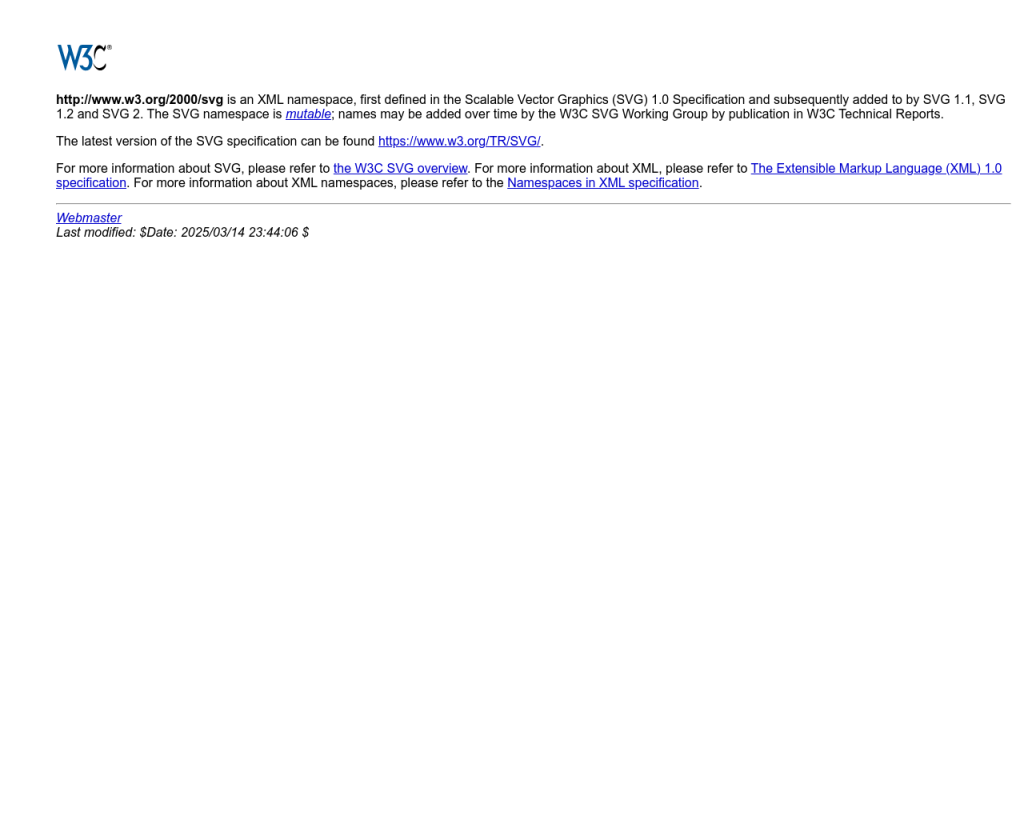
SSD’nizde gereksiz dosyalar biriktiğinde hem performans hem de depolama alanı azalır. Windows’un yerleşik Disk Temizleme aracını kullanarak bu dosyaları kolayca silebilirsiniz:
- Başlat menüsüne “Disk Temizleme” yazın ve aracı açın.
- Sürücü olarak SSD’nizi seçin.
- Listeden silmek istediğiniz dosya türlerini seçin ve Tamam’a tıklayın.
Daha fazla alan kazanmak için Windows 10 ve 11’de disk alanı boşaltma rehberimizi ziyaret edebilirsiniz.
‘SSD performansı için Windows’u optimize et’ için Önerilen Çözüm
‘SSD performansı için Windows’u optimize et’ sorununa daha doğrudan bir çözüm için otomatik bir araç kullanmayı düşünün. Outbyte, bu belirli hataya yol açabilen temel Windows sorunlarını güvenle tarayıp onarmak üzere tasarlanmıştır ve elle sorun gidermeye harcayacağınız zamandan tasarruf etmenizi sağlar.
Sanallaştırılmış Bellek (Pagefile) Ayarlarını Gözden Geçirin
Windows, RAM yetersiz kaldığında SSD üzerinde sanal bellek (pagefile) kullanır. SSD’lerde bu dosyanın boyutunu optimize etmek veya otomatiğe bırakmak performansı artırabilir. Ayarları kontrol etmek için:
- Başlat’a sağ tıklayın, Sistem’i seçin.
- Sol menüden Gelişmiş sistem ayarları’na tıklayın.
- Gelişmiş sekmesinde Performans başlığı altındaki Ayarlar’a tıklayın.
- Yine Gelişmiş sekmesine geçin ve Sanal bellek bölümünde Değiştir’e tıklayın.
- Tüm sürücüler için disk belleği dosyası boyutunu otomatik yönet seçeneğini işaretleyin veya SSD için özel bir boyut belirleyin.
Bu ayar, sistemin ihtiyaç duyduğu sanal belleği en verimli şekilde kullanmasını sağlar.
Güç Planını Yüksek Performansa Ayarlayın
Windows’un güç tasarrufu modları, SSD’nizin tam potansiyelini kullanmasını engelleyebilir. Yüksek performanslı güç planını etkinleştirmek için:
- Başlat’a tıklayın ve “Güç Seçenekleri” yazın.
- Ek güç ayarları bağlantısına tıklayın.
- Yüksek Performans seçeneğini işaretleyin.
Bu adım, SSD’nizin ve diğer donanımların maksimum hızda çalışmasına yardımcı olur.
Windows Güncellemelerini ve Sürücüleri Güncel Tutun
Güncel olmayan Windows veya SSD sürücüleri, performans sorunlarına neden olabilir. Sistem güncellemelerini kontrol etmek için:
- Başlat > Ayarlar > Güncelleştirme ve Güvenlik yolunu izleyin.
- Güncellemeleri kontrol et butonuna tıklayın.
SSD üreticinizin web sitesinden en son sürücüleri indirip yükleyerek daha iyi performans elde edebilirsiniz. Ayrıca, Windows güncellemeleriyle ilgili sorunlar yaşıyorsanız Windows güncellemesinde takılan disk temizleme rehberimize göz atabilirsiniz.
Hizmetleri ve Özellikleri SSD’ye Göre Özelleştirin
Windows’ta bazı servisler ve özellikler SSD’ler için gereksizdir veya performansı düşürebilir. Özellikle Sistem Geri Yükleme ve Arka Plan Disk Birleştirme gibi özellikleri gözden geçirmeniz faydalı olur.
- Sistem Geri Yükleme’yi devre dışı bırakmak için: Başlat > “Geri Yükleme Noktası Oluştur” > SSD’yi seçin > Yapılandır > Sistem korumasını devre dışı bırak.
- Arka Plan Birleştirme’yi devre dışı bırakmak için: “Sürücüleri Birleştir ve Optimize Et” aracında SSD’niz için otomatik birleştirmeyi kapatın.
Bu değişiklikler, SSD’nizin gereksiz yazma işlemlerine maruz kalmasını engeller ve ömrünü uzatır.
Eğer sisteminizde beklenmedik yavaşlamalar veya hata mesajları görüyorsanız, Windows’un bozuk olduğuna dair işaretler yazımıza göz atarak daha derin sorunları tespit edebilirsiniz.
Otomatik Bakım ve Sorun Giderme Araçlarını Kullanın
Windows’un yerleşik bakım araçları, SSD’nizi düzenli olarak optimize etmenize yardımcı olur. Otomatik bakımın açık olduğundan emin olun:
- Denetim Masası > Sistem ve Güvenlik > Güvenlik ve Bakım yolunu izleyin.
- Bakım bölümünde, Bakımı Başlat’a tıklayın veya Otomatik bakımın etkin olduğundan emin olun.
Ayrıca, sistemde derinlemesine bir tarama yapmak için Outbyte gibi otomatik bir araç kullanarak sürücü, kayıt defteri ve gereksiz dosya sorunlarını hızlıca tespit edebilirsiniz.
Sonuç: SSD Performansını Korumak İçin Düzenli Bakım Şart
SSD’nizin performansını Windows’ta optimize etmek için, yukarıdaki adımları düzenli olarak uygulamanız yeterlidir. TRIM ve optimize etme, gereksiz başlangıç programlarının devre dışı bırakılması, disk temizliği, güç planı ayarları ve güncellemeler—hepsi SSD’nizin hızlı ve sağlıklı kalmasını sağlar. Karmaşık sistem sorunlarıyla karşılaşırsanız, otomatik araçlar sayesinde çözüm sürecini hızlandırabilirsiniz.
Daha fazla ipucu ve rehber için mavi ekran hatalarının kendi kendine düzelip düzelmeyeceği veya geri dönüşüm kutusu hatalarını düzeltme gibi diğer makalelerimize göz atabilirsiniz.
